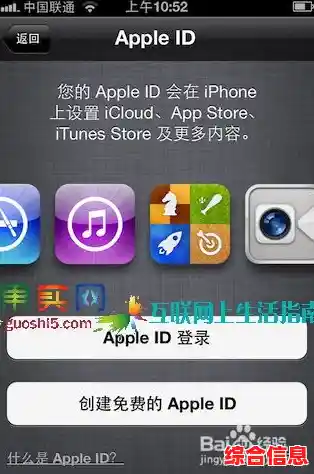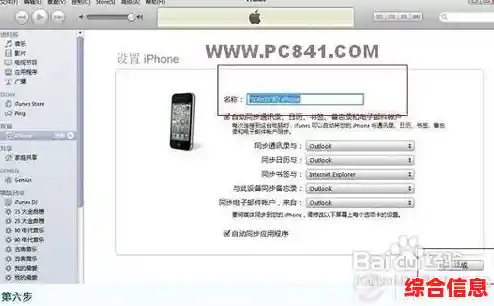苹果手机激活全攻略:新手必看详细步骤指南
恭喜你拿到了新苹果手机!面对一个崭新的手机,第一步的激活可能让一些新手朋友感到有点不知所措,别担心,这篇指南就是为你量身定做的,会用最直白的话,带你一步一步完成整个激活过程,让你能尽快用上新手机。
第一步:开箱与准备工作

轻轻打开手机的包装盒,你会看到手机本体、一根数据线(充电线)和一些说明书,现在大部分苹果手机包装里已经不配充电头了,所以你需要自备一个USB-C接口的充电头,或者找一个电脑的USB接口。
关键准备:你的手机卡(SIM卡)
找到你打算在这部新手机上使用的手机SIM卡,如果你是新办的卡,它会在一张大的卡片上,需要按尺寸抠下来,如果你是从旧手机(无论是苹果还是其他品牌的手机)换过来的,需要把旧手机里的SIM卡取出来,取卡时需要用到卡针,苹果手机的卡针就在包装盒里那张说明书小纸片上,是一个回形针形状的小东西,将卡针插入手机侧面的小孔,轻轻一顶,卡托就会弹出来了。
把SIM卡正确放入卡托,然后再小心地推回手机里,听到“咔哒”一声就说明装好了,如果你使用的是中国电信等运营商的eSIM(一种数字SIM卡,没有实体卡片),则可以跳过插卡这一步,在激活过程中或激活后联网设置。
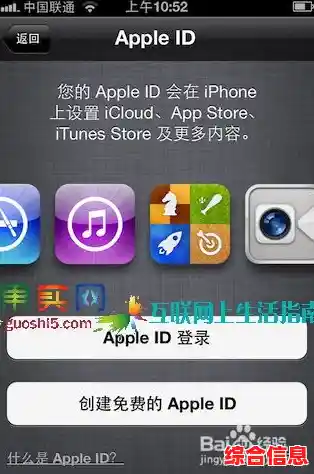
第二步:开机与初始设置
长按手机右侧的电源键,直到屏幕上出现苹果的标志,然后松开手,等待几分钟,手机会启动并显示“你好”的界面,这表示激活开始了。
- 选择语言和地区: 屏幕会让你选择语言,简体中文”,接着选择你所在的国家或地区,中国”。
- 快速开始(适用于有旧苹果手机的用户): 如果你之前用的也是苹果手机,并且它系统版本比较新,可以把旧手机放在新手机旁边,这时新手机屏幕上会弹出一个选项,问你是否要用旧手机来设置新手机,用旧手机摄像头扫描新手机上出现的蓝色图案,就可以开始传输数据了,这是最省事的方法,可以把你旧手机里的所有内容,包括照片、App、甚至设置都原封不动地搬过来,这个过程可能需要一些时间,取决于你旧手机里东西的多少,如果你的旧手机是安卓手机,或者你想从头开始设置,就选择“手动设置”。
- 连接Wi-Fi网络: 手机会让你选择一个可用的Wi-Fi网络并输入密码,这一步非常重要,因为激活需要通过互联网来验证,确保你连接的Wi-Fi网络是稳定可用的,如果你手机套餐流量很多,也可以选择“使用蜂窝数据连接”,但通常用Wi-Fi更稳妥。
第三步:核心设置与激活
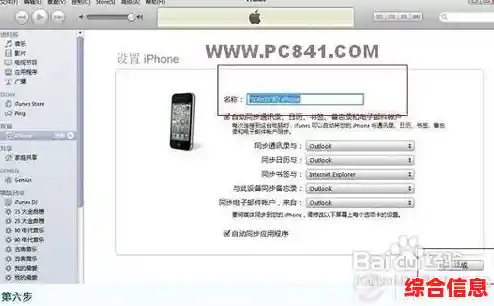
连上网之后,就进入了最核心的设置部分。
- 面容ID或触控ID(指纹)设置: 手机会引导你设置面容识别(Face ID)或指纹识别(Touch ID),这相当于给你的手机上了一把生物锁,以后解锁手机和支付都会非常方便,按照屏幕提示,转动头部完成面容录入,或者多次放置手指录入指纹。
- 创建密码: 你还需要设置一个6位数的解锁密码,这个密码很重要,万一面容或指纹无法识别时,就得靠它来解锁手机。
- App与数据迁移: 如果你在第二步没有选择从旧手机直接传输,这里会再次给你几个选项:
- 从iCloud云备份恢复: 如果你旧手机里的资料已经备份到苹果的iCloud云盘了,可以登录你的Apple ID账户来恢复。
- 从电脑恢复: 如果你把资料备份在了电脑上的iTunes或访达里,可以之后连接电脑恢复。
- 直接传输: 即使一开始没用快速开始,这里还是可以选择从附近的旧iPhone传输。
- 新手机: 如果你就想把它当成一个全新的手机来用,什么都不要从旧设备导入,就选这个。
- 登录或创建Apple ID: 这是非常关键的一步!Apple ID是你的苹果账户,相当于你在苹果世界的身份证,用它来下载App、使用iCloud、在App Store购物等,如果你已经有Apple ID,直接点击“登录”;如果没有,就选择“没有或忘记Apple ID”,然后根据提示创建一个,密码要设得复杂一点,并且一定要记住它!
- 条款与条件: 阅读(当然大部分人都会直接同意)并同意苹果的条款和条件。
- 屏幕使用时间等设置: 手机会问你一些个性化设置,比如是否开启“屏幕使用时间”(可以查看手机使用时长和控制某些功能)、是否分享App分析等,这些都可以根据你的喜好来选择,以后也随时能在“设置”里更改。
- 外观与字体大小: 你可以选择你喜欢的屏幕显示外观(浅色、深色或自动),以及调整文字的大小,让眼睛更舒服。
第四步:完成激活,开始使用
完成以上所有步骤后,手机会显示“正在激活……”或“准备就绪”,可能需要再等待一两分钟,当屏幕最终出现主界面,看到一个个App图标时,恭喜你!你的新苹果手机已经成功激活了!
你可以尽情探索你的新手机了:打开相机拍第一张照片,连接你的AirPods耳机,或者去App Store下载你最喜欢的微信、支付宝、抖音等应用,希望这份详细的指南能帮助你顺利开启全新的苹果手机使用体验!